Instalar y configurar cliente VPN en Windows
Configurar el cliente VPN en nuestro equipo es útil para poder establecer conexión a los servidores alojados en la nube de Clouding, por razones de seguridad la mayoría de las VMs tienen redes privadas sólo son accesibles con un Cliente VPN.
--
Configuración
-
Descarga el cliente de OpenVPN desde el sitio oficial: https://openvpn.net/community-downloads/.
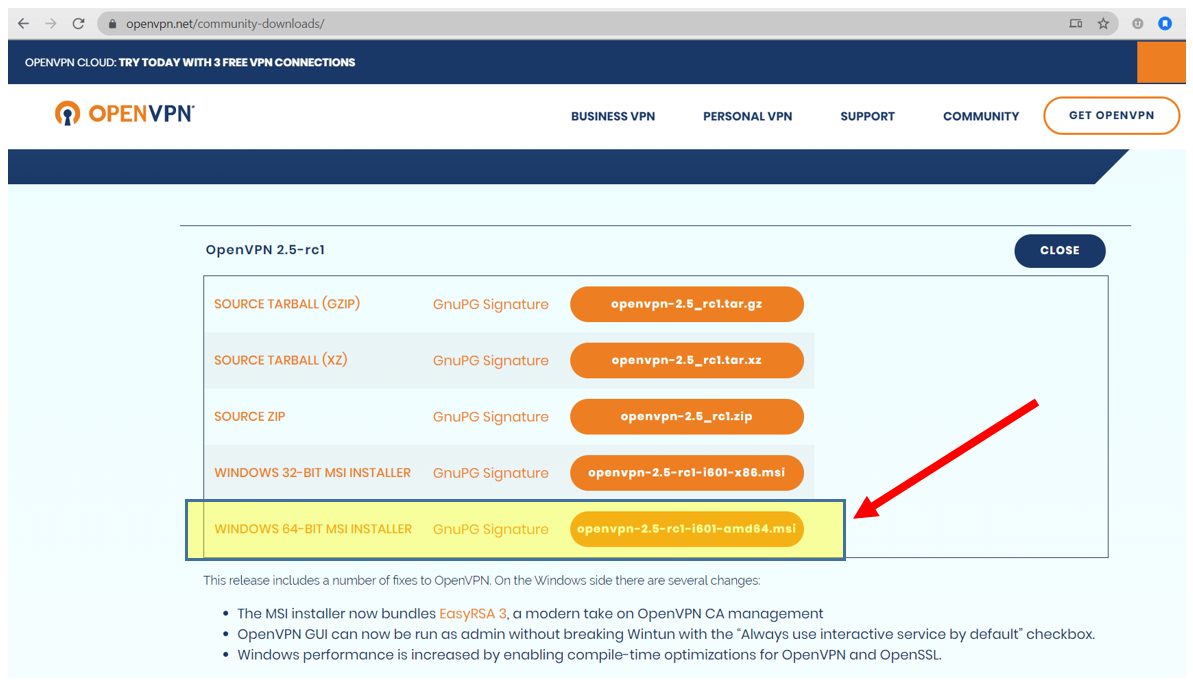
-
Doble click al archivo descargado.

-
Dar click en Install Now.
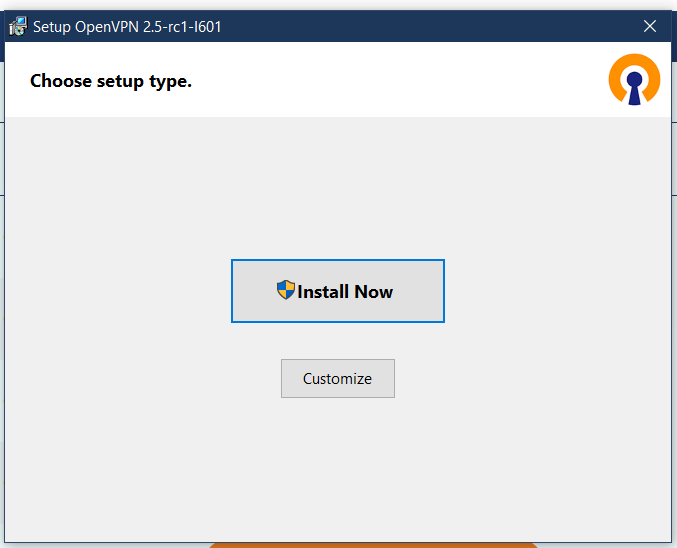
-
Click en SI.
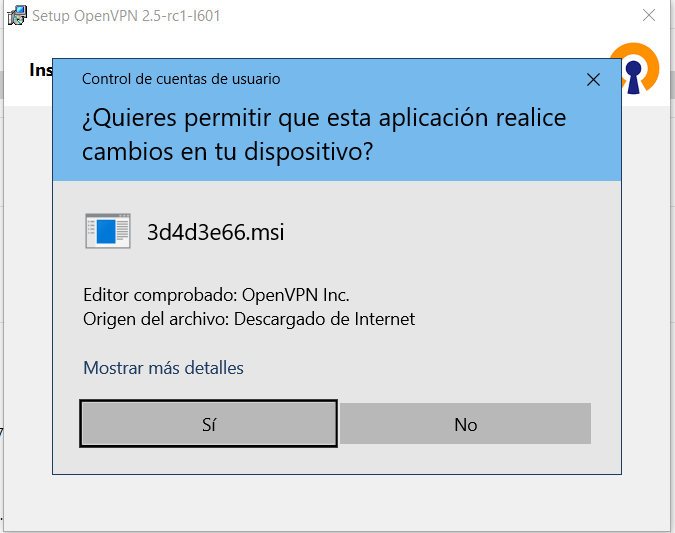
-
Click en Close.
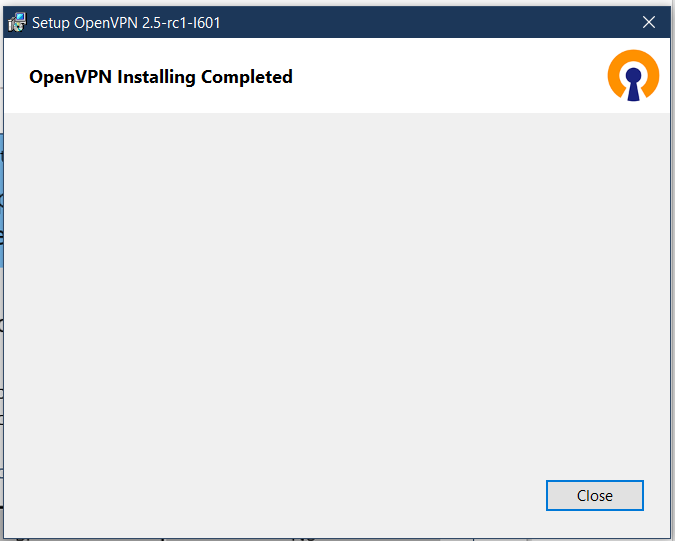
-
Dar click en el botón Windows, escribir la palabra OPENVPN y dar click en app OpenVPN.

-
En la barra de tareas, localizar el ícono
 . Si no está visible, darle click en la flecha hacia arriba.
. Si no está visible, darle click en la flecha hacia arriba.
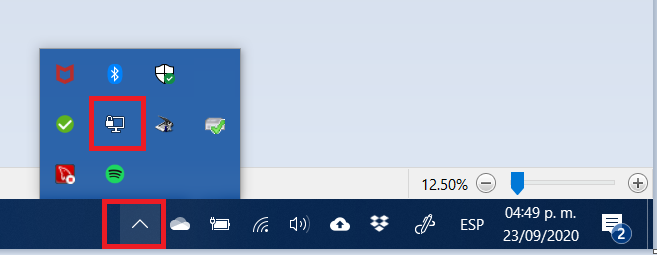
-
Darle click derecho al ícono y después click en Import File.
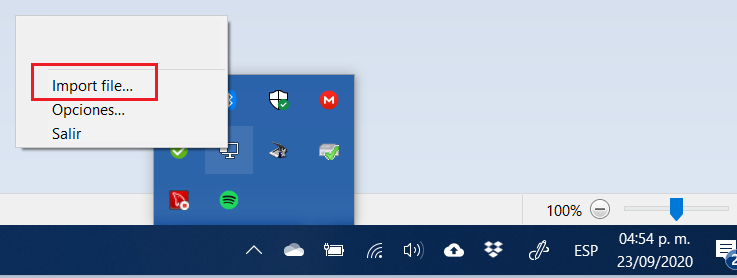
-
Localizar el archivo con extensión .ovpn enviado previamente y abrirlo.
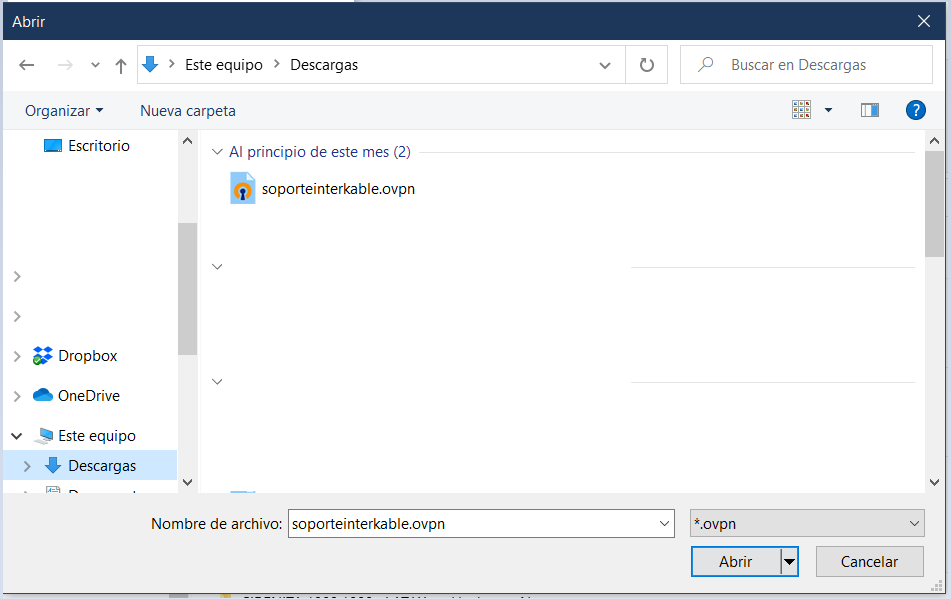
-
Si todo va bien, recibirá el siguiente mensaje.
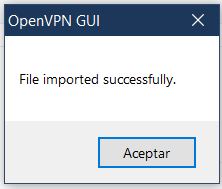
-
Por último, nuevamente localizar el ícono
 seleccionar SU usuario y darle click en conectar.
seleccionar SU usuario y darle click en conectar.
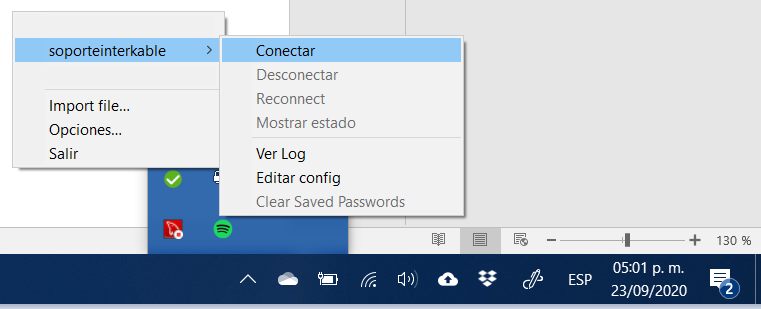
-
La siguiente ventana desaparecerá en unos segundos y listo.
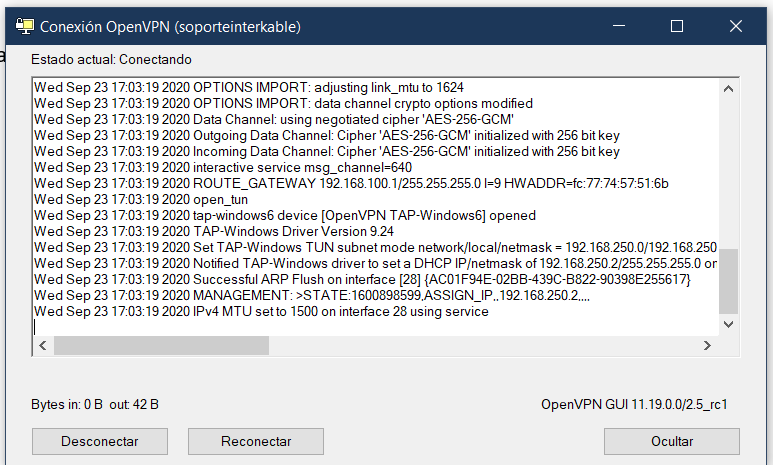
-
Si le parece el ícono en color verde, significa que ha logrado conectarse a la VPN
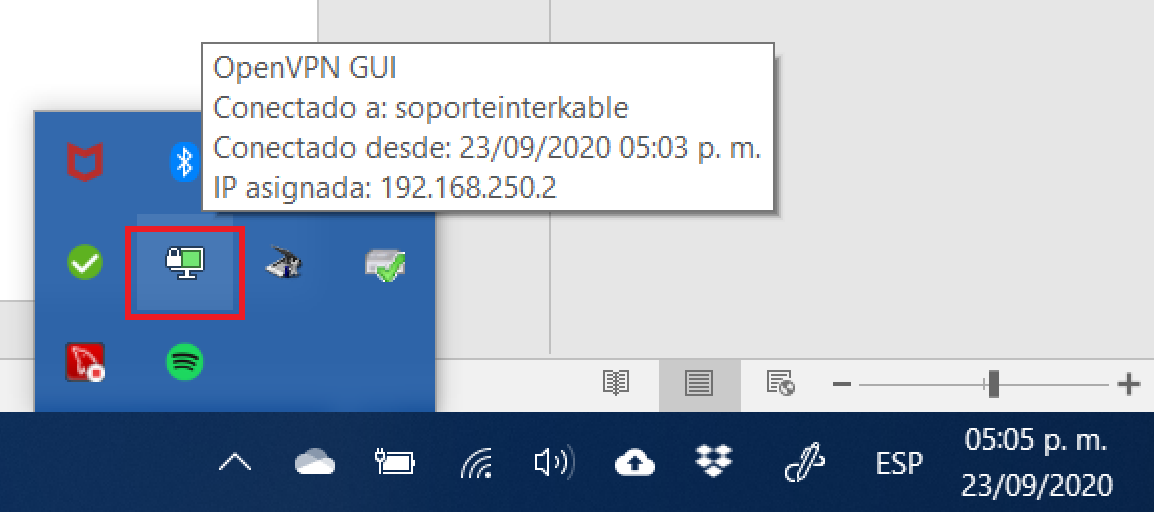
Para futuras conexiones, tan sólo vuelva a repetir el paso 11.